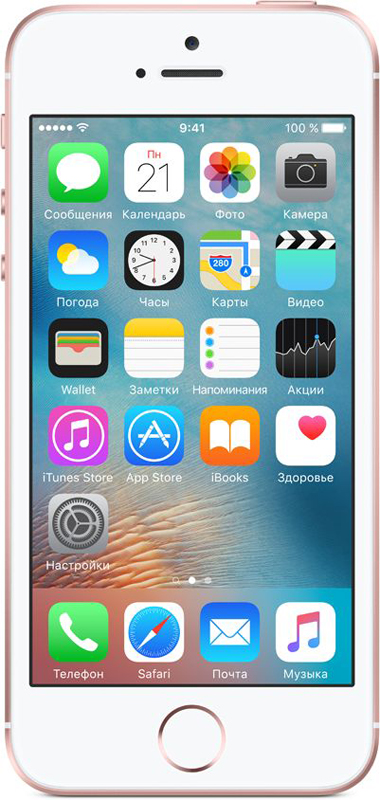
В то время как обновления программного обеспечения преднамеренно развертываются для предоставления преимуществ, у других возникали проблемы с установкой обновлений. Это возможно, потому что не все устройства настроены таким образом, чтобы они идеально сочетались с новой системой. Но не о чем беспокоиться, потому что, как только проблема после обновления найдена и подтверждена, обычно будет выпущено новое обновление, содержащее необходимый исправление. Однако пользователям, которые сталкиваются с проблемами после обновления, возможно, придется попытаться прибегнуть к временным решениям в ожидании выхода официального исправления.
Под этой страницей выделены некоторые из рекомендуемых процедур, которые можно рассматривать как потенциальные решения проблемы пост-обновления на iPhone 7 Plus, в результате которой устройство зависало и зависало после обновления до iOS 11.3 или iOS 11.3.1 соответственно. Вы можете обратиться к этому прохождению при необходимости.
Но прежде всего, если у вас есть другие проблемы с вашим iPhone 7 Plus, не забудьте зайти на нашу страницу устранения неполадок, поскольку мы уже рассмотрели некоторые из наиболее часто сообщаемых проблем с этим новым iPhone. Если вам нужна дополнительная помощь или вы не можете найти то, что ищете на этой странице, заполните нашу анкету для вопросов о iPhone и нажмите «Отправить». Не волнуйтесь, это бесплатная консультация, поэтому вам не нужно ни о чем беспокоиться. Просто дайте нам больше информации о проблеме, и мы сделаем все возможное, чтобы помочь вам решить ее.
Первое решение: принудительный перезапуск.
Принудительная перезагрузка вашего iPhone обычно помогает при незначительных сбоях прошивки, которые приводили к зависанию или зависанию устройства. Подобно программному сбросу, он помогает устранить мелкие ошибки и программные сбои, влияющие на системные функции телефона. Вы можете попробовать, если вы еще этого не сделали. Вот как:
- Нажмите и удерживайте кнопку питания и кнопку уменьшения громкости одновременно в течение 15-20 секунд.
- Отпустите обе кнопки, когда появится логотип Apple.
Это процесс имитации батареи, который используется для перезагрузки зависшего, зависшего или не отвечающего iPhone. Это не повлияет на ваши важные данные и личную информацию, сохраненную во внутренней памяти вашего устройства.
Второе решение: принудительно закройте фоновые приложения и перезагрузите iPhone.
Приложения, которые вы недавно использовали, останутся в фоновом режиме или в режиме ожидания для многозадачных целей. Тем не менее, бывают случаи, когда любое из этих фоновых приложений повреждено и в конечном итоге приводит к зависанию или зависанию устройства. Поэтому принудительное закрытие фоновых приложений исправит это. Вот как это делается:
- Дважды нажмите кнопку «Домой», чтобы отобразить ваши последние использованные приложения.
- Проведите пальцем вправо или влево, чтобы перемещаться между превью приложений.
- Проведите пальцем вверх по предварительному просмотру приложения, чтобы закрыть приложение.
Закройте все фоновые приложения, чтобы убедиться, что ни одно из них не вызывает конфликт с вашей телефонной системой. Не забудьте перезагрузить ваш iPhone, чтобы применить изменения и обновить систему.
Третье решение: сбросьте все настройки на вашем iPhone.
Ваш iPhone также может работать неправильно, если новое обновление автоматически изменило ваши настройки и эти изменения привели к конфликтам. Это восстановит параметры и значения по умолчанию, поэтому вам потребуется настроить и повторно подключиться к сети Wi-Fi после этого.
- Нажмите «Настройки» из дома.
- Нажмите Общие.
- Прокрутите и нажмите Сброс.
- Выберите опцию Сбросить все настройки.
- Введите пароль вашего устройства при запросе.
- Нажмите на опцию, чтобы подтвердить сброс настроек.
Ваш iPhone перезагрузится автоматически после завершения сброса. Если нет, то вам нужно будет перезагрузить телефон вручную.
Четвертое решение: проверка и управление внутренней памятью.
Файл обновления, который вы скачали и установили, может быть огромным и в конечном итоге приведет к исчерпанию внутренней памяти. Это может иметь место, особенно если вы уже сохранили много новых приложений и мультимедийного содержимого на вашем устройстве. Чтобы убедиться, что это не является основной причиной, проверьте доступное место на вашем iPhone и при необходимости освободите пространство памяти.
- Чтобы проверить и просмотреть доступное место для хранения, перейдите в Настройки-> Общие-> Хранение iPhone.
На следующем экране вы должны увидеть информацию об используемой и доступной памяти вместе с графиком использования памяти. Прокрутите вниз, чтобы посмотреть, сколько памяти использует каждое приложение. Если вы обнаружите, что вам нужно освободить место, продолжайте с этими шагами:
- Нажмите «Настройки» на главном экране.
- Нажмите Общие.
- Выбрать хранилище Использование iCloud.
- Нажмите Управление хранилищем.
- Подождите, пока список приложений заполняется в разделе «Хранилище».
Вы можете использовать детали приложения, чтобы определить, какие приложения используют больше места. Возможно, вам придется рассмотреть возможность удаления приложений, которые используют большие объемы ПЗУ.
Другие способы очистки пространства хранения включают удаление нежелательных или старых сообщений SMS и MMS, медиа-файлов и журналов вызовов. Также может помочь очистка кэша, файлов cookie и истории приложения.
Пятое решение: восстановите свой iPhone.
В крайнем случае, если ничего не работает, это сброс или восстановление iOS. Вы можете выбрать восстановление заводских настроек или выполнить восстановление iOS в режиме восстановления или в режиме DFU с помощью iTunes. Эти методы приводят к потере данных, поэтому все ваши личные данные и настройки будут удалены. Поэтому рекомендуется создать резервную копию заранее.
Вы можете начать с выполнения заводского сброса на вашем iPhone 7 Plus через меню настроек, если это возможно. Но это не будет вариант, если ваш iPhone застрял. В этом случае вам нужно будет использовать iTunes.
Для начала защитите компьютер с Windows или Mac с установленной последней версией ОС и iTunes. Когда ваш компьютер и iPhone будут готовы, вы можете продолжить и начать восстановление в режиме восстановления через iTunes. Восстановление в режиме восстановления — это процесс восстановления iOS, когда ваш iPhone работает в режиме восстановления, а затем восстановление предыдущей резервной копии iOS или обновление последней версии iOS, доступной для вашего устройства.
Если восстановление в режиме восстановления не помогло устранить проблему, вместо этого можно попробовать выполнить восстановление в режиме DFU. Это самый глубокий тип восстановления системы, который вы можете сделать на своем iPhone. Оно переводит ваше устройство в состояние, когда оно может общаться с iTunes на компьютере без активации загрузчика или iOS. После перехода iPhone в режим DFU вы можете управлять iOS, например обновлять до последней доступной версии или восстанавливать предыдущую версию iOS (понижение версии). Более подробное пошаговое руководство по восстановлению в режиме восстановления и восстановлении в режиме DFU доступно в разделе учебных пособий по iPhone 7 Plus. Просто посетите нашу страницу устранения неполадок для получения дополнительной информации.
Обратиться за помощью
Обратитесь к своему оператору связи или в службу поддержки Apple, чтобы узнать о других возможностях, если ваш iPhone 7 Plus продолжает зависать и зависать. Сообщение о проблеме будет необходимо для того, чтобы позволить Apple сделать необходимые оценки, чтобы определить, требуется ли новое обновление для решения проблемы. Вы также можете отвезти свой iPhone в авторизованный сервисный центр, где его диагностирует специалист Apple. Это поможет вам исключить возможное повреждение компонентов или оборудования из-за возможных триггеров.
связаться с нами
Если вам нужна дополнительная помощь по использованию определенных функций и возможностей нового смартфона Apple iPhone 8, посетите нашу страницу учебных пособий. Там вы можете найти список с практическими рекомендациями, пошаговые руководства, а также ответы на часто задаваемые вопросы относительно iPhone 8. Если у вас есть другие проблемы или возникли проблемы при использовании телефона, вы можете связаться с нами через эту форму , Обязательно сообщите нам более подробную информацию о проблеме или проблемах, которые могут возникнуть у вас, и мы будем рады помочь вам в дальнейшем.
Сообщения, которые вы также можете прочитать:
- Как исправить Apple iPhone 7 Plus плохое время автономной работы, разрядка так быстро, другие проблемы с батареей после обновления iOS 11 [Руководство по устранению неполадок]
- Как исправить iPhone 7 Plus, который не может подключиться или подключиться к другим устройствам Bluetooth? [Руководство по устранению неполадок]
- Проблемы с сетью Apple iPhone 7 Plus: невозможно подключиться, нет обслуживания, поиск, другие сетевые ошибки [Руководство по устранению неполадок]
- Проблема вызова Apple iPhone 7 Plus: Почему мой iPhone 7 Plus не может выполнять исходящие вызовы? [Руководство по устранению неполадок]
- Apple iPhone 7 Plus iMessage Проблема: почему iMessage не работает на моем iPhone 7 Plus? [Руководство по устранению неполадок]
- Как исправить приложение «Камера», которое не работает или выдает ошибки на Apple iPhone 7 Plus [Руководство по устранению неполадок]
Оцените статью!

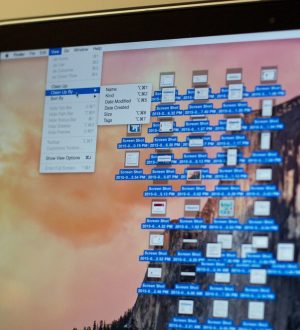
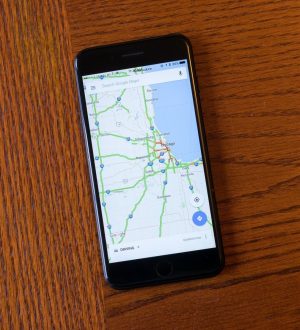
Отправляя сообщение, Вы разрешаете сбор и обработку персональных данных. Политика конфиденциальности.